Εμφάνιση περιεχομένου που επισυνάπτεται σε μια πρόσκληση σε σύσκεψη στο Surface Hub
Οι καλύτερες ιδέες χτυπούν όταν εργάζεστε ως ομάδα. Για να ενθαρρύνει αυτή τη συνήθεια και να επιτρέψει τη συνεργασία, η Microsoft ανέπτυξε ένα μοναδικό προϊόν που ονομάζεται Microsoft Surface Hub . Είναι μια συσκευή σχεδιασμένη όχι μόνο για μεμονωμένα άτομα, αλλά για ομαδική εργασία. Έτσι, σε αυτήν την ανάρτηση, θα μάθουμε πώς να αποκτήσετε πρόσβαση σε περιεχόμενο που επισυνάπτεται σε μια πρόσκληση σε σύσκεψη στο Surface Hub .
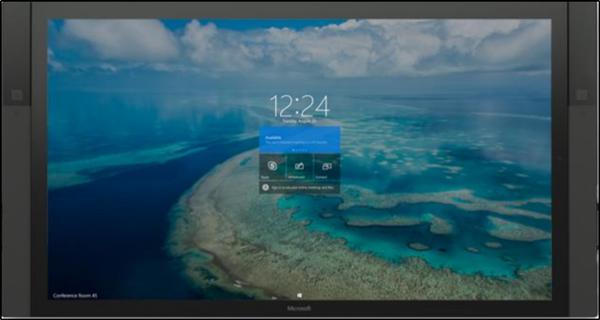
Αποκτήστε πρόσβαση(Access) σε περιεχόμενο που επισυνάπτεται σε μια πρόσκληση σε σύσκεψη στο Surface Hub
Το Surface Hub(Surface Hub) αξιοποιεί την πλήρη ισχύ της Microsoft – Windows 10 . Σας φέρνει πιο κοντά στο περιεχόμενό σας και την ομάδα σας. Έτσι, για να ενεργοποιηθεί αυτή η εμπειρία, ένας χρήστης πρέπει να εκτελέσει δύο κύριες εργασίες:
- Φόρτωση συνημμένων σύσκεψης
- Ζητήστε ένα PIN για να εμφανίσετε το περιεχόμενο
Λάβετε(Please) υπόψη ότι θα πρέπει να έχετε πρόσβαση στο Skype for Business Online ως προφόρτωση συνημμένων σύσκεψης. Αυτή η δυνατότητα είναι αποκλειστική για το Skype για επιχειρήσεις(Business) .
1] Φόρτωση συνημμένων σύσκεψης(1] Load meeting attachments)
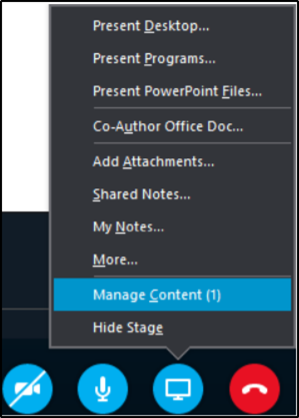
Προτού ένα συνημμένο είναι ορατό στο Surface Hub , ο δημιουργός της σύσκεψης Skype για επιχειρήσεις(Business) πρέπει να επιλέξει να παρουσιάσει το περιεχόμενο ενώ είναι συνδεδεμένος στη σύσκεψη. Για να το κάνετε αυτό, περιηγηθείτε στον κέρσορα του ποντικιού στο κάτω μέρος του παραθύρου συνομιλιών(Conversations) και επιλέξτε το κουμπί «Παρουσίαση» (οθόνη). Από τη λίστα επιλογών που εμφανίζεται, επιλέξτε « Διαχείριση περιεχομένου».(Manage Content.’)
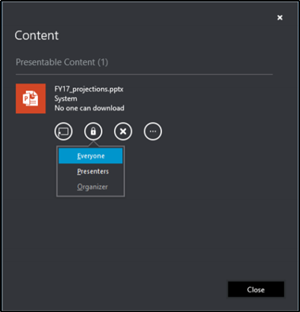
Θα εμφανιστεί το περιεχόμενο ( PowerPoint , Excel ή άλλα) που επισυνάπτεται στην πρόσκληση σε σύσκεψη Skype .
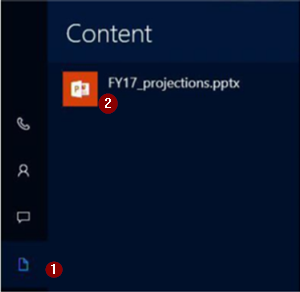
Επιλέξτε το περιεχόμενο που θέλετε να μοιραστείτε και κάντε κλικ στο εικονίδιο « Έναρξη παρουσίασης αυτού του περιεχομένου(Start Presenting this content) » που βρίσκεται στην άκρη αριστερά.
2] Ζητήστε ένα PIN για να εμφανίσετε το περιεχόμενο(2] Request a PIN to display the content)
Τώρα, για να ξεκινήσετε την εμφάνιση αυτού του περιεχομένου στο Surface Hub , ζητήστε ένα PIN . Αυτή η δυνατότητα προστατεύει το περιεχόμενο από μη εξουσιοδοτημένη προβολή.
Μεταβείτε στο Surface Hub , κάντε κλικ στο Content από το μενού στην αριστερή ή δεξιά άκρη της οθόνης Surface Hub . Στη συνέχεια επιλέξτε το αρχείο που θέλετε να δείτε.
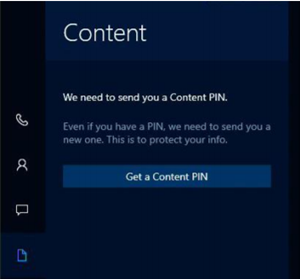
Μετά από αυτό, όταν σας ζητηθεί ένα νέο παράθυρο μηνύματος, κάντε κλικ στο κουμπί « Λήψη PIN περιεχομένου(Get a Content PIN) » για να ζητήσετε νέο PIN από τον κάτοχο περιεχομένου.
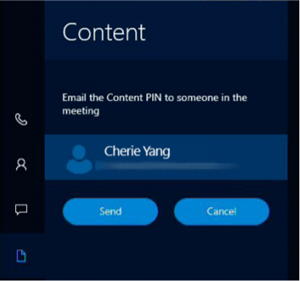
Επιλέξτε το μέλος κατόχου περιεχομένου που είναι παρόν και πατήστε αποστολή. (Είναι σημαντικό να αναφέρουμε εδώ ότι ο κάτοχος περιεχομένου θα πρέπει να είναι διαθέσιμος στο ίδιο δωμάτιο με το Surface Hub για γρήγορη ανάκτηση Pin .
Σύντομα, ένα email που θα περιέχει τον τετραψήφιο κωδικό θα σταλεί σε αυτόν τον χρήστη. Μόλις λάβετε, εισαγάγετε το PIN περιεχομένου(Content PIN) στο επόμενο παράθυρο.
Μετά την επαλήθευση PIN(Post PIN) , το περιεχόμενο θα παρουσιαστεί στην οθόνη και στους απομακρυσμένους συμμετέχοντες.
Στο εξής, εάν απαιτείται, μπορείτε να μοιράζεστε περιεχόμενο με απομακρυσμένους συμμετέχοντες επιλέγοντας Παρουσίαση και να ξεκινήσετε την κοινή χρήση.(Hereafter, if required, you can share content with remote participants by selecting Present and begin sharing.)
Για περισσότερες πληροφορίες, πραγματοποιήστε λήψη αυτού του οδηγού από τη Microsoft(this guide from Microsoft) .
Related posts
Τερματίστε μια σύσκεψη και αποθηκεύστε τις αλλαγές στο Microsoft Surface Hub
Surface Pro 7 vs Surface Pro 6: Ποιο είναι καλύτερο για τις ανάγκες σας;
Η συσκευή Surface βρίσκει διαθέσιμο ασύρματο δίκτυο αλλά δεν συνδέεται
Πώς να τοποθετήσετε μια κάρτα SIM και να ρυθμίσετε τη σύνδεση δεδομένων στη συσκευή Surface
Surface Pro 6 νέες δυνατότητες, κόστος, προδιαγραφές, διαθεσιμότητα
Το Microsoft Surface Diagnostic Toolkit σάς βοηθά να εκτελέσετε διαγνωστικά στοιχεία υλικού
Surface Pro X Review - Το πιο όμορφο Surface Pro μέχρι στιγμής!
Τα πάντα για το Dynamic Fulcrum Hinge στο Surface Book
Πώς να χρησιμοποιήσετε τη συσκευή Surface με iPhone, iCloud και iTunes
Διορθώστε προβλήματα και προβλήματα ήχου και ήχου Surface με αξεσουάρ
Η οθόνη του Microsoft Surface δεν περιστρέφεται
Το Microsoft Surface Dial αποτυγχάνει να γίνει σύζευξη με υπολογιστή Windows 10
Πώς να ρυθμίσετε και να χρησιμοποιήσετε το Surface Slim Pen
Surface Pro 6 εναντίον Surface Laptop 2: Ποιο είναι καλύτερο;
Πώς να συνδέσετε και να χρησιμοποιήσετε το Surface Pen στο Surface Pro 6
Οι καλύτερες εναλλακτικές λύσεις Surface Pen για συσκευές Microsoft Surface
Διορθώστε το πρόβλημα μείωσης της φωτεινότητας της οθόνης του Surface Pro στα Windows 11/10
Τα πλήκτρα Microsoft Surface Brightness δεν λειτουργούν
Πώς να ρυθμίσετε και να χρησιμοποιήσετε τη βάση φόρτισης USB-C για το Surface Slim Pen
Microsoft Surface Earbuds εναντίον Apple AirPods: Ποιο είναι καλύτερο;
